怎么让PowerPoint演示文稿进行加密
摘要:1、单击“office”按钮,在弹出的下拉框中选择“准备”-“加密文档”命令。2、在弹出的“加密文档”对话框中,输入密码,单击“确定”按钮。...
1、单击“office”按钮,在弹出的下拉框中选择“准备”-“加密文档”命令。
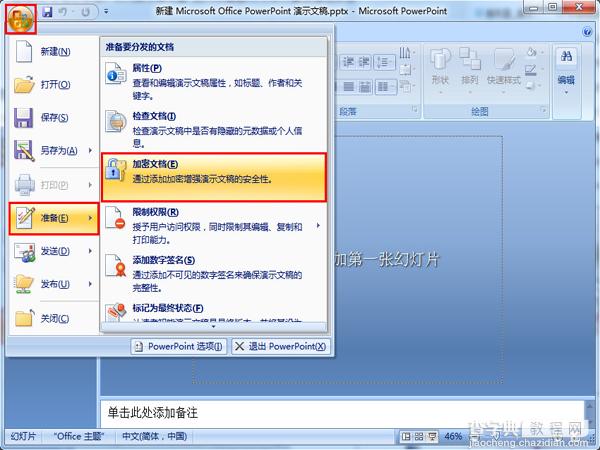 2、在弹出的“加密文档”对话框中,输入密码,单击“确定”按钮。
2、在弹出的“加密文档”对话框中,输入密码,单击“确定”按钮。
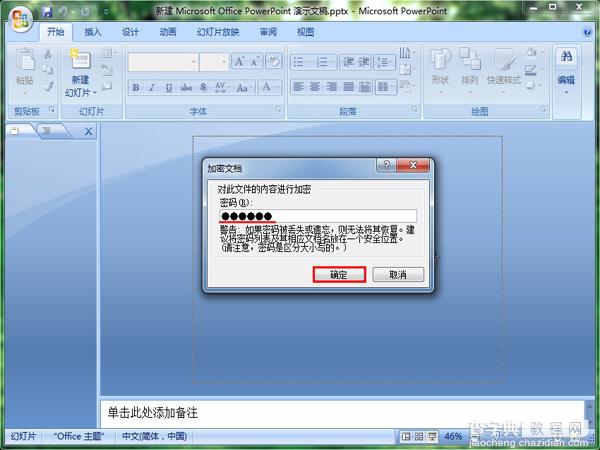 3、弹出“确认密码”对话框,在“重新输入密码”文本框中再次输入刚刚设置的密码,单击“确定”按钮即可完成加密。
3、弹出“确认密码”对话框,在“重新输入密码”文本框中再次输入刚刚设置的密码,单击“确定”按钮即可完成加密。
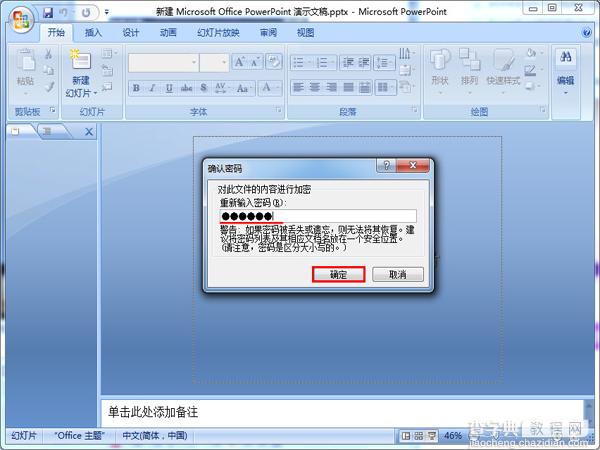 4、关闭该演示文稿,当我们重新打开演示文稿时,会弹出“密码”对话框,这时需要输入刚刚设置的密码,点击“确定”按钮,才能打开该演示文稿。
4、关闭该演示文稿,当我们重新打开演示文稿时,会弹出“密码”对话框,这时需要输入刚刚设置的密码,点击“确定”按钮,才能打开该演示文稿。
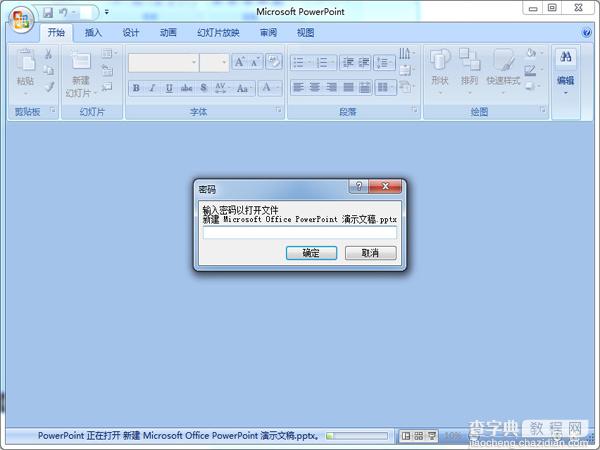
【怎么让PowerPoint演示文稿进行加密】相关文章:
★ 如何让PowerPoint2010制作幻灯片时图片功能更加丰富
下一篇:
如何修改PPT母版背景图片
